发布时间:2025-10-16
特价活动:>>>> 用友U8、T6、T+、T3软件产品4折优惠,畅捷通T+cloud、好会计、好业财、好生意云产品6-8折优惠,另有话费赠送。
用友ERP-U8系统设置员工工牌操作步骤:
1、HR基础设置-报表工具-卡片-找到“工牌”,可以直接点击修改,也可以另存后再修改
注意:另存新卡片时,卡片号必须大于1000。
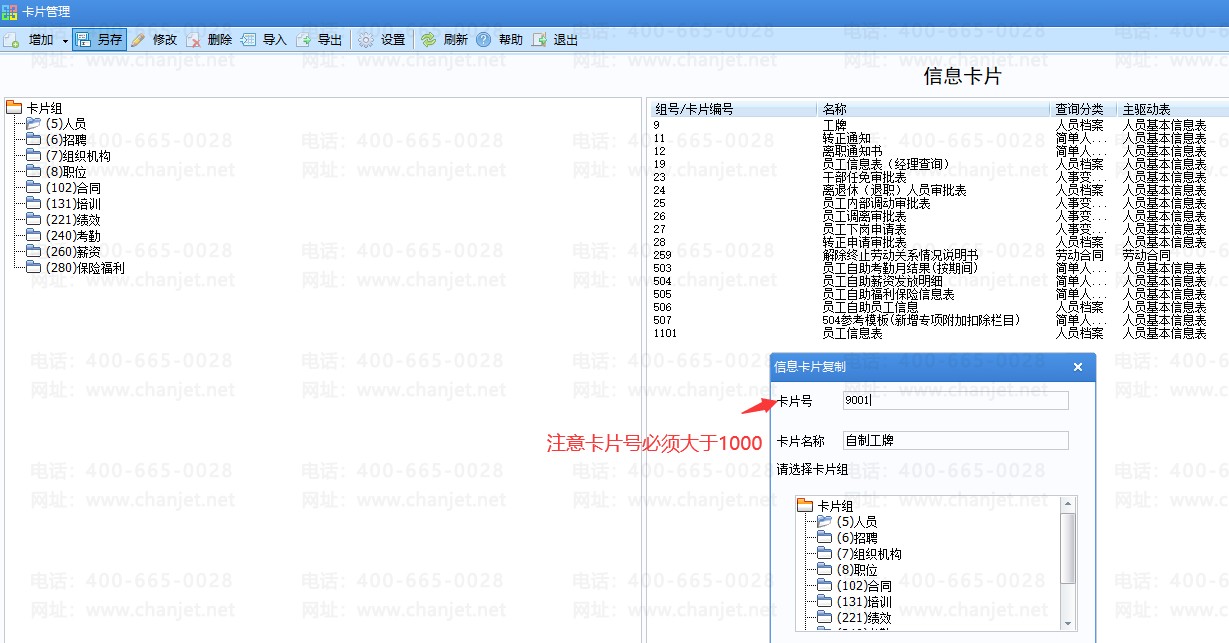
2、打开卡片界面后,修改需要显示的内容及格式保存。
例如要增加一行手机号,操作如下:
插入一行,把单元格组合合并,再进入“单元格条件定义”设置函数取值。
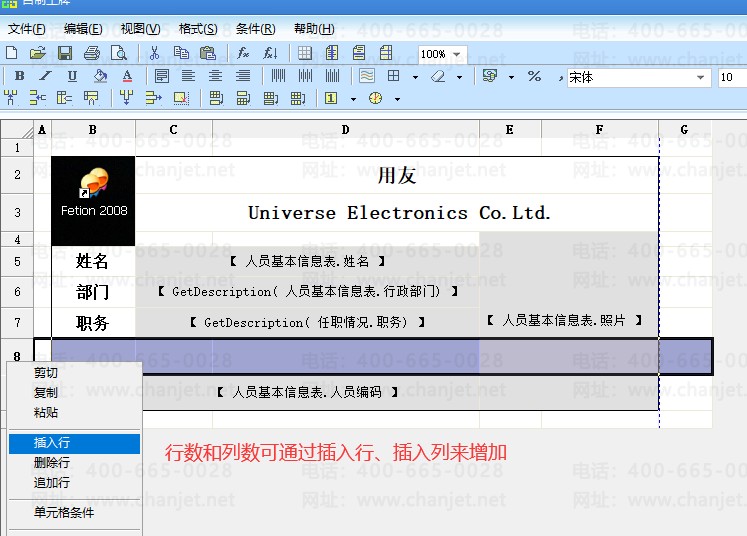
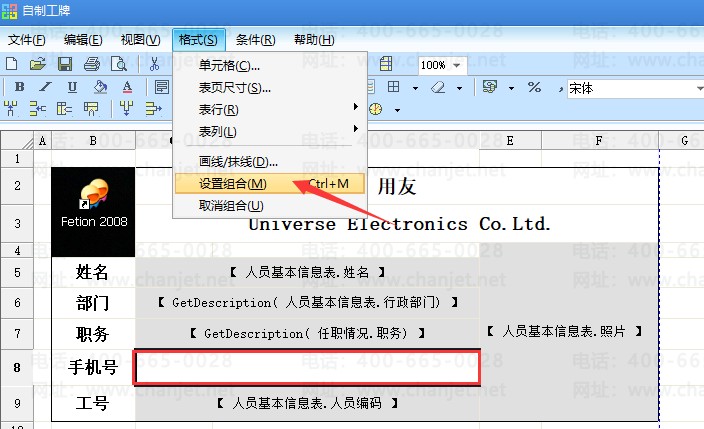
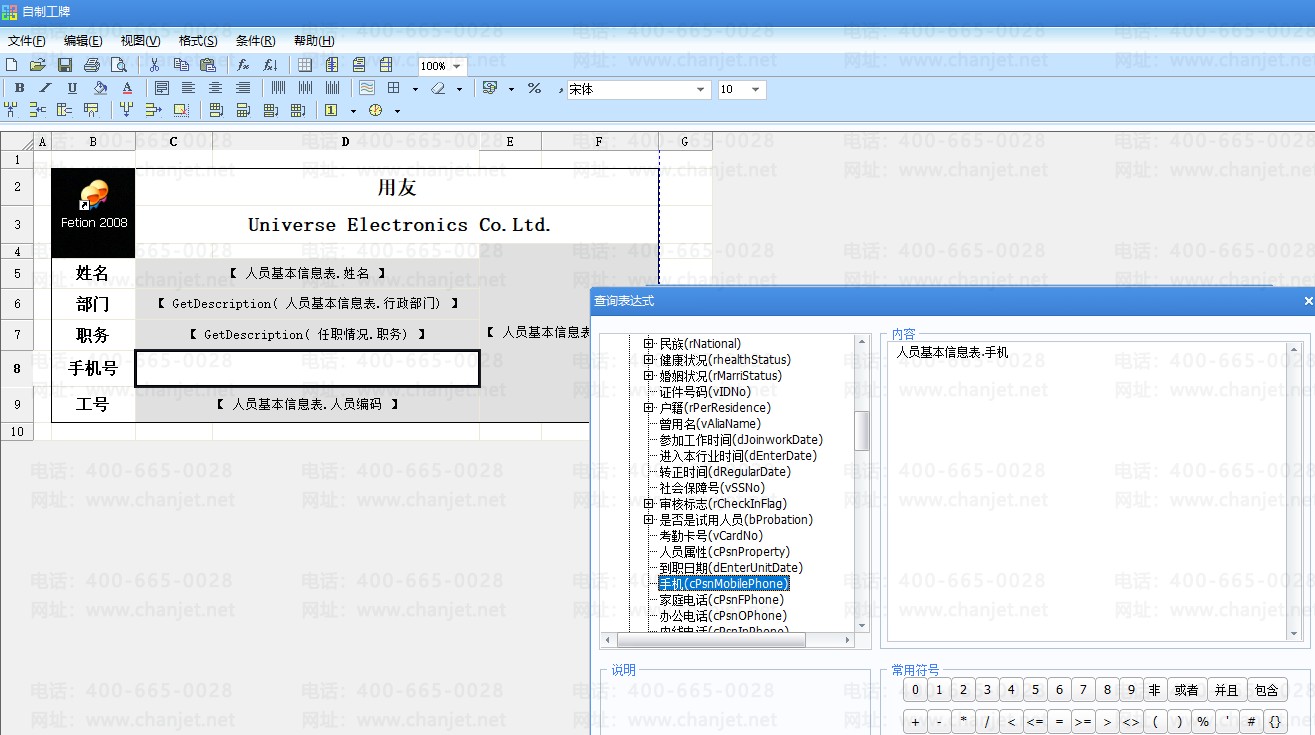
B.例如要修改原有的“职务”改成“职位”,操作如下:
手动修改栏目名称,进入 “单元格条件定义”中重新设置函数取值
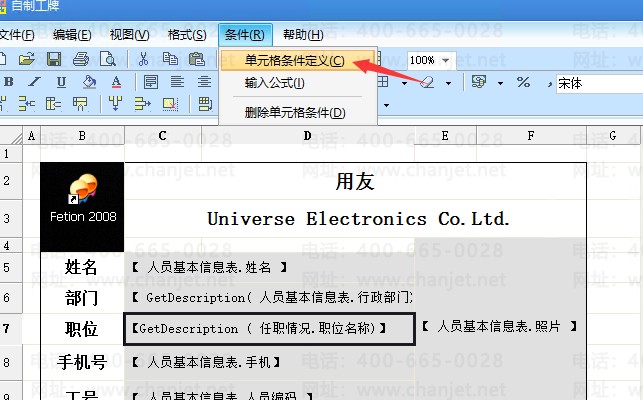
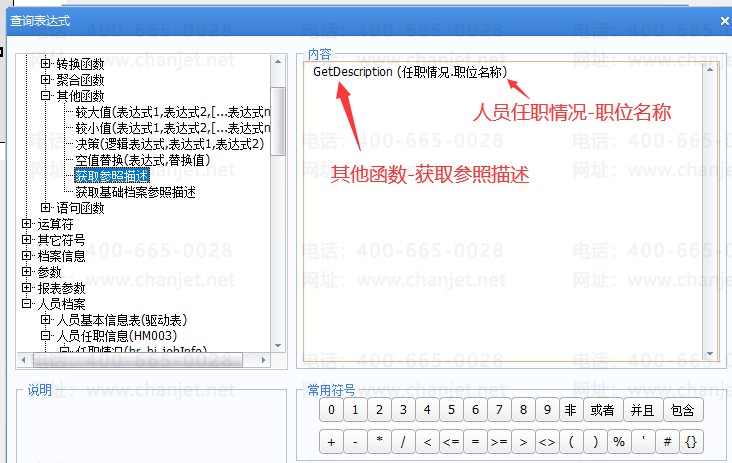
C.例如要修改左上角企业logo,可直接把原有图片删除,复制粘贴新图片,再调整大小范围:
特殊情况:若复制文件没有反应,替换正常环境下的CellCtrl5u.ocx文件
如果是32位系统,替换路径为C:\WINDOWS\system32
如果是64位系统,替换路径为C:\Windows\SysWOW64
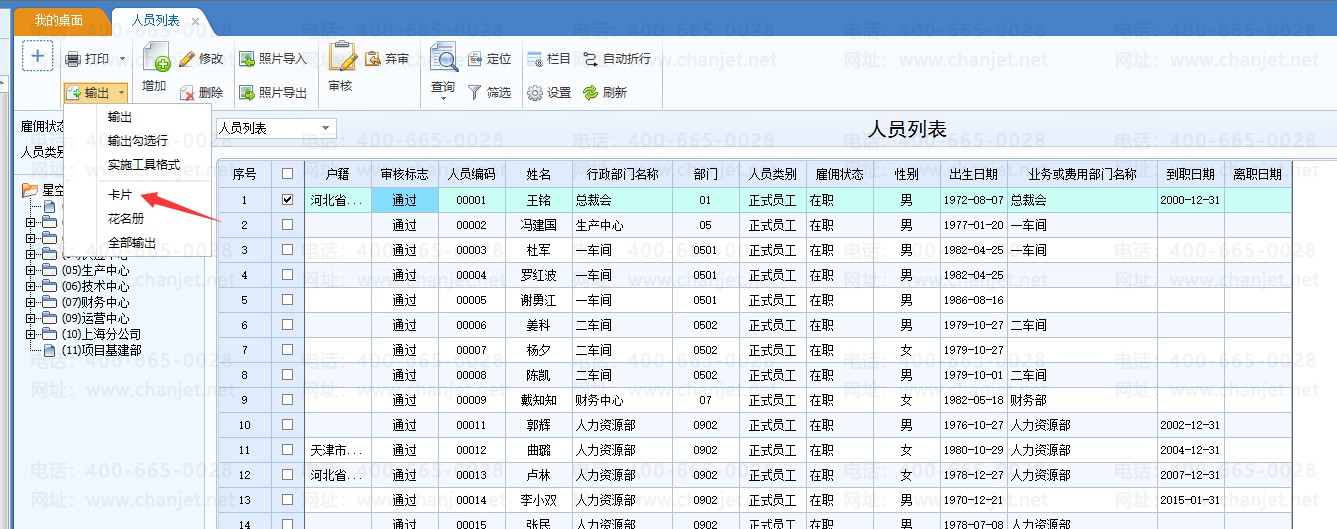
4、在此卡片预览界面点输出选择需要输出的文件,提示“是否输出全部勾选人员”点是,可以批量输出保存,一个人员为一个文件。
也可实现批打,勾选需要批量打印的对象确定即可。
截屏,微信识别二维码
客服QQ:5151867
(点击QQ号复制,添加好友)